チュートリアル: プラグイン登録ツールを使用した Azure 対応プラグインの登録
このチュートリアルでは、プラグイン登録ツールを使用して、サービス エンドポイントの手順を登録する方法について説明します。 構成すると、Microsoft Dataverse は、現在の操作中の実行コンテキストを Azure ソリューションのエンドポイントに投稿できるようになります。 このチュートリアルでは、このステップを登録して、Account テーブル向けの CreateRequest メッセージの実行コンテキストを Azure Service Bus に投稿します。
このチュートリアルを開始する前に、次の前提条件を満たしておく必要があります。
- プラグイン登録ツールにアクセスします。 プラグイン登録ツールを取得するには、NuGet からツールをダウンロードをご覧ください。
- Dataverse システム ユーザー アカウントにはシステム カスタマイザー ロールまたはシステム管理者ロールが必要です。
- Dataverse からのメッセージの送信先となる、SAS 認証に対して構成された Azure プラットフォーム サービス名前空間へのアクセス権を取得します。
- 例えば、リレーなどのキュー以外の他の何らかの Azure メッセージング エンティティを使用するように計画する場合、Dataverse が正常に Azure Service Bus に投稿する指定されたソリューション エンドポイントをアクティブにリッスンするリスナー アプリケーションが存在する必要があります。 詳細については、Azure ソリューション用のリスナーの記述を参照してください。
- SAS 承認で構成されたサービス エンドポイントが対象組織で使用できます。 詳細: チュートリアル: Dataverse との統合用の Microsoft Azure (SAS) の構成。
ステップ
このチュートリアルには次の手順が含まれます。
Dataverse への接続
プラグイン登録ツールを使用して Dataverse に接続するには、次の手順に従います。
プラグイン登録ツールを実行します。
新しい接続の作成 をクリックします。
ログイン ダイアログ ボックスで、Microsoft 365 を選択します。
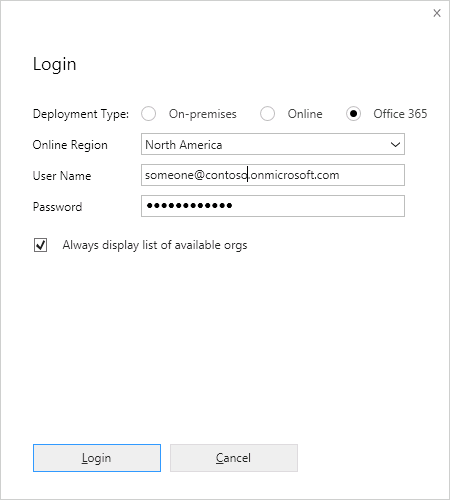
使用可能な組織の一覧を表示する チェックボックスをオンにする場合、ログイン をクリックした後、所属している組織の一覧が表示されます。 これにより、サービス エンドポイントを登録する組織を選択することができます。 選択しない場合は、既定の組織が使用されます。
サーバーおよびログオン アカウントに関する指示される情報を入力し、ログインをクリックします。
イベントのサービス エンドポイントの手順を登録する
サービス エンドポイントのイベントのための手順を登録するには、次の手順に従います。
対象組織のタブのタブの既存のサービス エンドポイントを選択します。
登録メニューに移動し、新しい手順の登録をクリックします。
次の図のように、新しい手順の登録 ダイアログ ボックスにアカウント作成イベントの情報を入力します。

新しい手順の登録 をクリックします。
これで、Dataverse はアカウントが作成されるたびに実行コンテキストを含んだ現在のメッセージを Service Bus に投稿するようになります。 送信は非同期で実行され、すぐには実行されません。
注意
登録されたサービス エンドポイントは、HTTP の場合はポート 80、HTTPS の場合はポート 443 のみをサポートします。
エンドポイント登録のテスト
エンドポイントを登録した後、それをテストできます。 プラグインからの Service Bus 送信が実行されるには、ターゲット エンドポイント上でリスナーが実行されているか、またはキューが利用可能になっている必要があります。
- サービス エンドポイントを登録したのと同じ組織に関するキャンバスまたはモデル駆動型 Web アプリケーションを開きます。
- アカウント テーブル レコードの新規作成。
- 取引先企業名 フィールドに、「Adventure Works Cycle」 などの取引先企業名を入力し、保存 をクリックします。
- Azure Service Bus 投稿が実行されるまで 10 秒ほど待ちます。
- Dynamics 365 - カスタム 駆動型のアプリで、設定 > システム > システム ジョブ選択します。
- サービス エンドポイントに対して指定したのと同じ名前のシステム ジョブを開きます。 ステータスをチェックして、送信が成功、待機、失敗のいずれの状態かを確認します。
必要な場合は、エンドポイントの登録を解除できます。解除するには、ツールのツリー ビューでエンドポイントを選択し、登録を解除 をクリックします。
関連項目
Dataverse の Azure 統合
Dataverse での Microsoft Azure 統合の概要
注意
ドキュメントの言語設定についてお聞かせください。 簡単な調査を行います。 (この調査は英語です)
この調査には約 7 分かかります。 個人データは収集されません (プライバシー ステートメント)。
フィードバック
以下は間もなく提供いたします。2024 年を通じて、コンテンツのフィードバック メカニズムとして GitHub の issue を段階的に廃止し、新しいフィードバック システムに置き換えます。 詳細については、「https://aka.ms/ContentUserFeedback」を参照してください。
フィードバックの送信と表示